Οδηγός για κοινή χρήση συνδέσμου YouTube στο Instagram Story
Δημιουργία βίντεο υψηλής ποιότητας – FilmoraTool
Ένα εύκολο και ισχυρό πρόγραμμα επεξεργασίας βίντεο YouTube
Πολλά εφέ βίντεο και ήχου για να διαλέξετε
Αναλυτικά tutorials παρέχονται από το επίσημο κανάλι
Το Instagram έχει γίνει το δημοφιλές μέσο κοινωνικής δικτύωσης για να μοιράζεστε αξέχαστες στιγμές με κοντινά πρόσωπα. Υπάρχουν εκατομμύρια χρήστες που συνδέονται παγκοσμίως και χτίζουν μακροχρόνιες σχέσεις. Βοηθά τους νέους να συνδεθούν παρά τις αποστάσεις. Σκεφτήκατε ποτέ να ανακαλύψετε πώς να μοιράζεστε έναν σύνδεσμο YouTube στην ιστορία του Instagram; Είναι δυνατή η εκτέλεση αυτής της ενέργειας στον λογαριασμό σας στο Instagram; Οι σύνδεσμοι YouTube που δημοσιεύονται στα stories του Instagram φτάνουν γρήγορα στους χρήστες. Μπορείτε να το χρησιμοποιήσετε για επαγγελματική και προσωπική χρήση.
Οι περισσότεροι σύνδεσμοι YouTube στον τοίχο της ιστορίας του Instagram είναι βίντεο προώθησης προϊόντων για την αύξηση της επισκεψιμότητας για τις ιστοσελίδες τους. Όπως γνωρίζετε ότι το Instagram είναι μια κοινή πλατφόρμα που προσφέρει λύσεις για ένα ευρύ φάσμα δραστηριοτήτων, από τη σύνδεση ανθρώπων έως την αγορά μοντέρνων προϊόντων στην πόρτα σας. Αυτά τα χαρακτηριστικά προσθέτουν άνεση στους χρήστες. Σε αυτό το άρθρο, θα μάθετε τους περιορισμούς που σχετίζονται με αυτήν τη δυνατότητα και τους καλύτερους τρόπους για να δημοσιεύσετε τον σύνδεσμο YouTube στην ιστορία του Instagram.
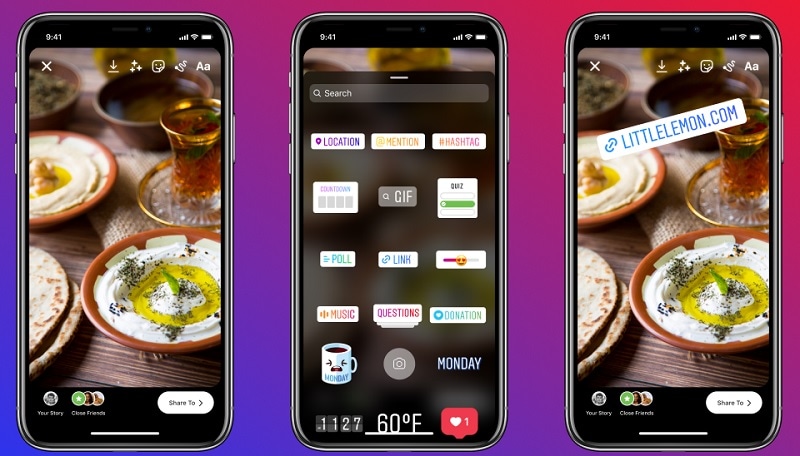
Μπορεί κάποιος να μοιραστεί έναν σύνδεσμο στο Instagram Story;
Σχεδόν το ένα τρίτο των χρηστών του Instagram χρησιμοποιούν αυτούς τους συνδέσμους YouTube για να προωθήσουν τις επωνυμίες τους και επομένως υπάρχουν περιορισμοί στη χρήση αυτής της δυνατότητας στην πλατφόρμα Instagram. Είναι αδύνατο να μοιραστείτε έναν σύνδεσμο απευθείας στην ιστορία του Instagram. Οι προϋποθέσεις είναι ότι πρέπει να έχετε ένα επαγγελματικό προφίλ ή τουλάχιστον 10 ακόλουθους. Εάν πληροίτε αυτά τα δύο κριτήρια, τότε μπορείτε να προχωρήσετε άψογα στη δράση ανάρτησης.
Q&A: Πώς να ελέγξετε τους ακόλουθούς σας στο Instagram;
Για να ελέγξετε τους ακολούθους σας στο Instagram, συνδεθείτε στον λογαριασμό σας στο Instagram και στην αρχική σελίδα, δείτε τον αριθμό των ακολούθων στην επάνω ενότητα. Σας δίνει λεπτομέρειες σχετικά με το πόσοι ακόλουθοι είναι αυτή τη στιγμή και οι νέοι ακόλουθοι που προστέθηκαν τις τελευταίες επτά ημέρες.
Πώς να μοιραστείτε τον σύνδεσμο YouTube στο Instagram Story;
Εδώ, θα μάθετε πώς να μοιράζεστε έναν σύνδεσμο YouTube στην ιστορία του Instagram άψογα. Περιηγηθείτε στο παρακάτω περιεχόμενο για καλύτερη κατανόηση των εννοιών της δημοσίευσης συνδέσμων.
Για χρήστες Instagram με 10 ακόλουθους
Εάν έχετε 10 ακόλουθους, τότε η διαδικασία είναι απλή. Κατεβάστε τον επιθυμητό σύνδεσμο YouTube χρησιμοποιώντας ένα εργαλείο τρίτων όπως το YT5s.com και αντιγράψτε το URL για να το μοιραστείτε στο Instagram Story. Μπορείτε να μεταφορτώσετε τους συνδέσμους YouTube για το περιεχόμενό σας στο κανάλι σας. Σε περίπτωση που επιλέξετε να λάβετε τον σύνδεσμο του περιεχομένου κάποιου, χρησιμοποιήστε το πρόγραμμα τρίτου μέρους. Αφού αντιγράψετε τη διεύθυνση URL, μπορείτε να χρησιμοποιήσετε οποιοδήποτε πρόγραμμα επεξεργασίας για να περικόψετε το βίντεο ώστε να ταιριάζει στο μέγεθος των απαιτήσεων του Instagram. Χρησιμοποιήστε αξιόπιστους επεξεργαστές για να εκτελέσετε αυτήν την ενέργεια.
Τώρα, ανοίξτε τη σελίδα σας στο Instagram και κάντε κλικ στο εικονίδιο συν στο επάνω μέρος της οθόνης και επιλέξτε Story από τις αναπτυγμένες λίστες. Πατήστε το εικονίδιο Photo Library που είναι διαθέσιμο στο αριστερό κάτω μέρος της οθόνης και επιλέξτε το επεξεργασμένο βίντεο. Τέλος, μοιραστείτε το ως την ιστορία σας ή ως στενούς φίλους σύμφωνα με τις ανάγκες σας.
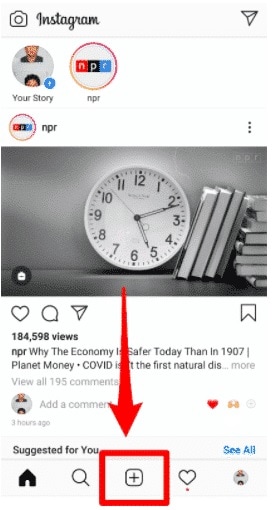
Είναι ένας απλός τρόπος για να μοιραστείτε τον σύνδεσμο YouTube στην ιστορία του Instagram χωρίς κόπο. Μπορείτε να επιλέξετε αυτήν τη μέθοδο εάν έχετε 10 ακόλουθους στο λογαριασμό σας.
Για χρήστες χωρίς 10K followers
Για τους χρήστες χωρίς 10 ακόλουθους, χρησιμοποιήστε το κανάλι IGTV για να δημοσιεύσετε βίντεο 15 δευτερολέπτων έως 60 λεπτών στο περιβάλλον Instagram. Μπορείτε να αποκτήσετε πρόσβαση σε αυτήν τη λειτουργία στο χώρο Insta αντί να την κατεβάσετε ξεχωριστά από τα καταστήματα Google ή Apple. Ακολουθήστε τα παρακάτω βήματα και μάθετε πώς να μοιράζεστε έναν σύνδεσμο YouTube στην ιστορία του Instagram.
Βήμα 1: Χρησιμοποιήστε την επιλογή IGTV στο χώρο του Instagram και δημιουργήστε ένα βίντεο της επιθυμητής διάρκειας μαζί με το CTA για να προσθέσετε έναν τίτλο στο βίντεο. Στη συνέχεια, ανεβάστε το στο κανάλι IGTV και συμπεριλάβετε τον σύνδεσμο προς την περιγραφή.
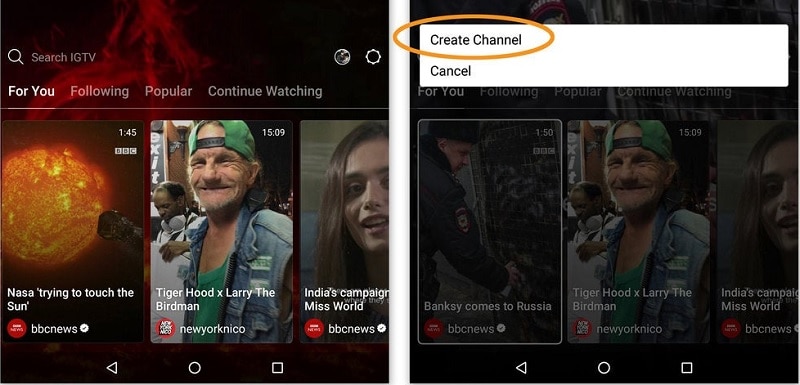
Σημείωση: Εάν δεν έχετε κανάλι IGTV, δημιουργήστε ένα πριν δημιουργήσετε βίντεο για μεταφόρτωση.
Βήμα 2: Στη συνέχεια, δημοσιεύστε το βίντεο που δημιουργήσατε στο κανάλι σας IGTV και ανοίξτε τώρα το Insta Story. Προσαρμόστε το περιεχόμενο της ιστορίας εισάγοντας τα επιθυμητά αυτοκόλλητα και τις εικόνες. Τώρα, πατήστε το εικονίδιο «Προσθήκη συνδέσμου» που εμφανίζεται στο επάνω μέρος της οθόνης και επιλέξτε την επιλογή + IGTV Video. Στη συνέχεια, επιλέξτε το βίντεο IGTV και μοιραστείτε την ιστορία κάνοντας σάρωση προς τα πάνω.
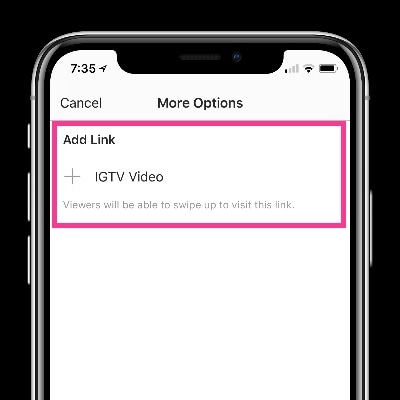
Έχετε πλέον δημοσιεύσει με επιτυχία έναν σύνδεσμο στο Insta Story χωρίς να έχετε 10 ακόλουθους.
Μπόνους – Χρησιμοποιήστε το FilmoraTool για να επεξεργαστείτε το βίντεό σας στο YouTube ή το Instagram Story
Τα βίντεο ιστορίας YouTube και Instagram προτιμούν να είναι διαθέσιμα σε κάθετη μορφή. Για να διευκολυνθεί η διαδικασία μεταφόρτωσης, υπάρχει ανάγκη αλλαγής μεγέθους και προσαρμογής τους σύμφωνα με τις απαιτήσεις της πλατφόρμας κοινωνικών μέσων. Η εφαρμογή FilmoraTool είναι το τέλειο πρόγραμμα που μας βοηθά να μεταφέρουμε τις επιθυμητές αλλαγές στα βίντεο της ιστορίας του Instagram πριν πραγματοποιήσουμε τη δράση μεταφόρτωσης. Το FilmoraTool είναι το καλύτερο εργαλείο με μια απλή φιλική προς το χρήστη διεπαφή που φέρνει μεγάλο αντίκτυπο. Δεν χρειάζεστε ειδικές δεξιότητες για να εργαστείτε σε αυτό το πρόγραμμα. Κάντε τα σωστά κλικ για να προσθέσετε άψογα την επιθυμητή δυνατότητα στα βίντεο.
Μπορείτε εύκολα να εισαγάγετε τα βίντεο στη διεπαφή εργασίας σε ελάχιστο χρόνο. Τα στοιχεία ελέγχου είναι σαφή και μπορείτε να τους απευθυνθείτε χωρίς προβλήματα. Μπορείτε να πραγματοποιήσετε διάφορες επεξεργασίες στα βίντεό σας, όπως να προσθέσετε ηχητικά εφέ, μεταβάσεις, φίλτρα και ειδικά εφέ για να δημιουργήσετε αντίκτυπο στους θεατές. Επεξεργαστείτε τα μεγέθη και την ανάλυση των βίντεο χωρίς να επηρεάζετε τους παράγοντες ποιότητάς τους.
Η σταδιακή διαδικασία επεξεργασίας των βίντεο ώστε να ανταποκρίνονται στις απαιτήσεις του Instagram.
Βήμα 1: Εγκαταστήστε την εφαρμογή
Μεταβείτε στην επίσημη ιστοσελίδα και κατεβάστε τη σωστή έκδοση του εργαλείου. Στη συνέχεια, εγκαταστήστε το και εκκινήστε την εφαρμογή. Στη συνέχεια, εισαγάγετε το βίντεο που απαιτεί γρήγορες αλλαγές. Κάντε κλικ στην επιλογή Εισαγωγή αρχείων πολυμέσων από το Μενού και πλοηγηθείτε στους φακέλους για να βρείτε το επιθυμητό βίντεο που απαιτεί την ενέργεια επεξεργασίας. Στη συνέχεια, σύρετέ το στη γραμμή χρόνου για περαιτέρω επεξεργασία.
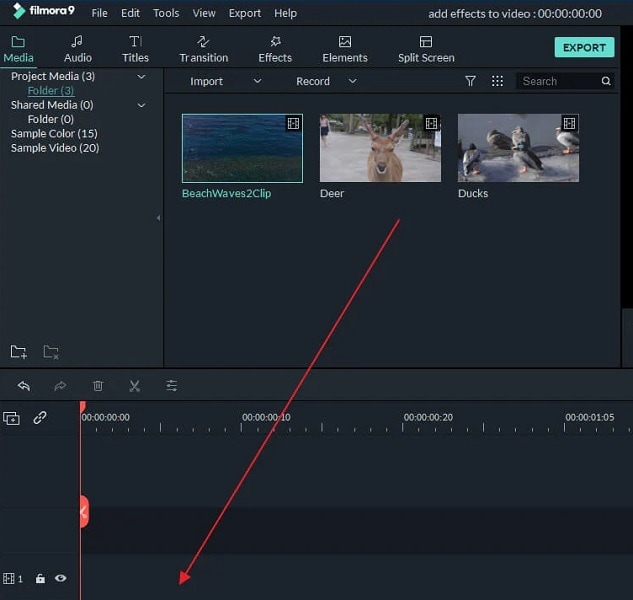
Βήμα 2: Επεξεργαστείτε το μέγεθος του βίντεο
Στη γραμμή χρόνου, κάντε δεξί κλικ στο εισαγόμενο αρχείο πολυμέσων και επιλέξτε την επιλογή Περικοπή και ζουμ για να εκτελέσετε ενέργεια αλλαγής μεγέθους. Αλλάξτε τις παραμέτρους μεγέθους σύμφωνα με τις απαιτήσεις του Instagram και αποθηκεύστε τις αλλαγές. Τέλος, μπορείτε να εξαγάγετε το επεξεργασμένο αρχείο πατώντας το κουμπί Εξαγωγή.
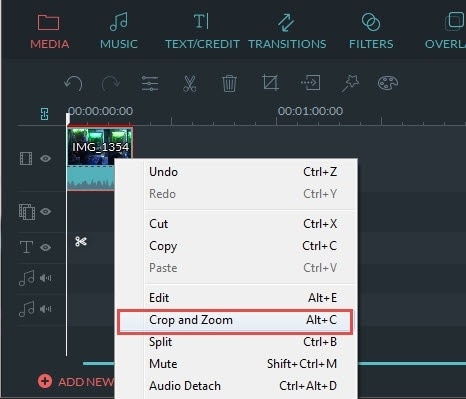
Ακολουθήστε τις παραπάνω οδηγίες για να ολοκληρώσετε τις επεξεργασίες άψογα. Χρησιμοποιήστε το FilmoraTool για να αποκτήσετε μια καλύτερη εικόνα του περιεχομένου βίντεο και να το δημοσιεύσετε σε οποιοδήποτε χώρο αποτελεσματικά χωρίς συμβατά σφάλματα.
Συμπέρασμα:
● Έτσι, αυτό το άρθρο είχε δώσει πολύτιμες πληροφορίες σχετικά με τον τρόπο κοινής χρήσης συνδέσμων YouTube στο Instagram Story. Επιλέξτε τις επιθυμητές μεθόδους από το περιεχόμενο που συζητήσαμε παραπάνω. Πηγαίνετε στον απλό τρόπο εάν έχετε 10 ακόλουθους στον λογαριασμό σας ή υιοθετήστε το κανάλι IGTV. Με βάση τις ανάγκες σας, επιλέξτε τον καλύτερο τρόπο για να μοιραστείτε τον επιθυμητό σύνδεσμο στο Instagram Story. Πριν ανεβάσετε οποιοδήποτε περιεχόμενο στο περιβάλλον Instagram, χρησιμοποιήστε το FilmoraTool για να εκτελέσετε βασικές επεξεργασίες για να ξεπεράσετε προβλήματα συμβατότητας μεγέθους. Χρησιμοποιώντας αυτό το καινοτόμο εργαλείο, περικόψτε ή αλλάξτε το μέγεθος του βίντεο σύμφωνα με τις καθορισμένες διαστάσεις του Instagram. Συνδεθείτε με αυτό το άρθρο για να εκτελέσετε αποτελεσματικούς τρόπους κοινής χρήσης των επιθυμητών βίντεο σε πλατφόρμες κοινωνικών μέσων.
πρόσφατα άρθρα